כיצד לסובב את המסך ב-Chromebook
מה צריך לדעת
- תוך כדי תנועה: לחץ והחזק CTRL+מִשׁמֶרֶת וה לְרַעֲנֵן מקש (מעגל עם חץ) כדי לסובב את המסך 90 מעלות בכיוון השעון. חזור לפי הצורך.
- שנה כיוון ברירת מחדל: בחר את שָׁעוֹן > הגדרות. בחר התקן > תצוגות. תַחַת נטייה, בחר את הכיוון המועדף עליך.
- שתי השיטות הללו עובדות גם על תצוגות משניות.
מאמר זה מסביר כיצד לסובב את המסך ב-Chromebook בשתי דרכים: אחת תוך כדי תנועה לפי הצורך ואחת באפליקציית ההגדרות. זה כולל גם מידע על סיבוב המסך במכשיר משני, אם אתה משתמש באחד.
דרך מהירה לסובב מסך Chromebook באמצעות המקלדת
הדרך המהירה והקלה ביותר לסובב את המסך היא לחיצה ארוכה CTRL+מִשׁמֶרֶת וה לְרַעֲנֵן מקש במקלדת שלך. ה לְרַעֲנֵן מקש נראה כמו עיגול עם חץ עליו, הממוקם ממש מעל המספרים 3 ו-4 במקלדת שלך. בכל פעם שתעשה זאת, המסך שלך יסתובב 90 מעלות בכיוון השעון. בפעם הראשונה שתלחץ על צירוף המקשים הזה, תקבל חלון קופץ ששואל אותך אם אתה רוצה לסובב את המסך שלך. נְקִישָׁה לְהַמשִׁיך.
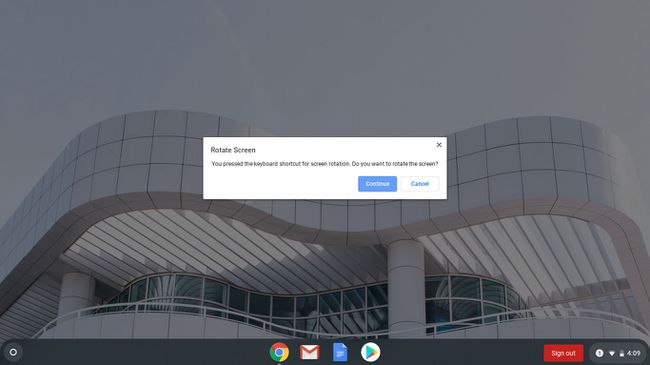
כיצד לסובב את המסך בהגדרות
אם אתה מעדיף להגדיר סיבוב בודד לשימוש כל הזמן, אתה יכול לשנות את סיבוב המסך שלך בהגדרות.
-
לחץ על השעון ובחר הגדרות.
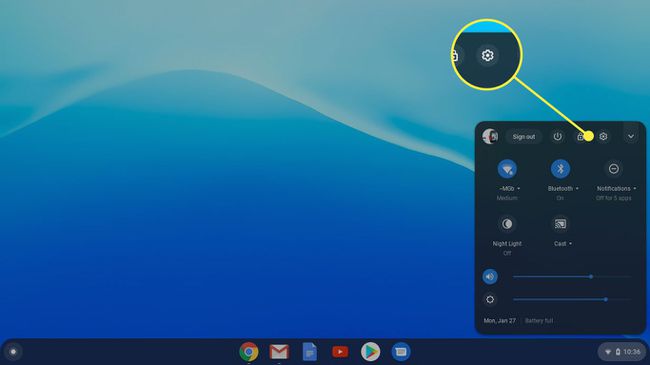
-
נְקִישָׁה התקן > תצוגות.

-
תַחַת נטייה, לחץ על התיבה הנפתחת. בחר את הכיוון הרצוי, ואתה מוכן לצאת לדרך.
אם ה-Chromebook שלך הוא 2 ב-1, והמסך מסביב במיקום הטאבלט, נטייה התיבה הנפתחת תהיה מעומעמת.
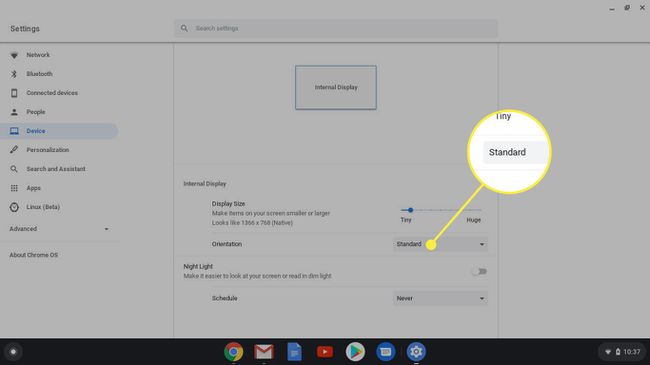
כדי לבחור כיוון, הפוך את המסך חזרה למצב מחשב נייד. מכשירי Chromebook במצב טאבלט עוקפים את הכיוון ב לְהַצִיג הגדרות.
כיצד להפוך את התצוגה השנייה ב-Chromebook
שתי השיטות הללו עובדות גם על תצוגות משניות. אם יש לך צג שני מחובר, פקודת המקלדת עדיין עובדת. כיוון הסיבוב נשלט על ידי מיקום הסמן, כך שתצטרך להזיז את הסמן לתצוגה שברצונך לסובב.
בהגדרות, לכל תצוגה תהיה כרטיסייה משלה בפנים הגדרות > התקנים > תצוגות. אתה יכול ללחוץ על כל אחת מהכרטיסיות כדי להגדיר את הכיוון של מסך בודד.
הכיוון לא חייב להיות זהה בשני המסכים.
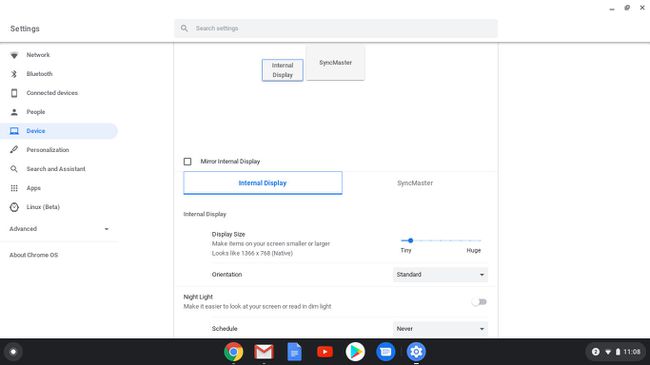
הערות אחרות לסיבוב מסך של Chromebook
כאשר אתה משנה את כיוון המסך שלך, הגדרה זו נזכרת אפילו באמצעות הפעלה מחדש. הדרך היחידה לעקוף את הגדרת הכיוון היא להעביר את ה-Chromebook למצב טאבלט אם הוא 2 ב-1.
חשוב גם לציין שהכיוונים על משטח העקיבה משתנים כמו גם הכיוון. לדוגמה, לאחר שסובב את המסך 90 מעלות, כאשר תזיז את האצבע למעלה על משטח העקיבה, הסמן יעבור לכיוון החלק העליון של המסך מה שאומר שהוא ינוע משמאל לימין. מיותר לציין שזה יכול להיות מבלבל, אז היו מוכנים לכך. שימוש ב-Chromebook עם מסך מגע מקל על תיקון זה.
